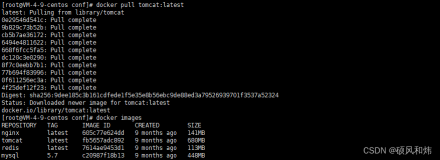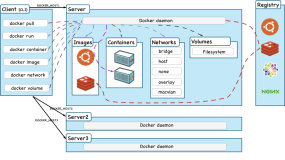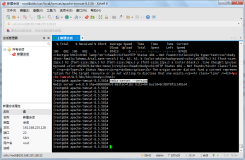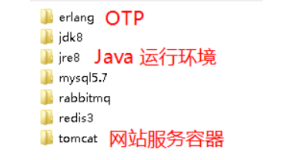用
Sysprep+Ghost
快速部署操作系统
Ghost
刚诞生时,经常用于部署操作系统。十年前我刚接触
Ghost
时,对它部署
Win98
的速度就惊叹不已,由于省略了对操作系统的配置,用
Ghost
部署一个
Win98
基本就是数据拷贝的过程,
5
分钟足矣。可以说,有了
Ghost
,部署
Win98
变成了一个没有任何技术含量的熟练工作。可自从操作系统使用了
NT
系列内核之后,形势就发生变化了,
NT
内核使用的
SID
和
Ghost
发生了冲突。
SID
是安全标识符的缩写,从形式上看是一组字符串,
SID
用于唯一地代表系统内的一个对象,例如一个用户的
SID
形式就是
S-1-5-21-D1-D2-D3-RID
,
S-1-5-21
是固定前缀,
D1-D2-D3
是三个数字,代表用户所在的计算机或域,
RID
是用户在域中或计算机中的序号。正常情况下,代表计算机或域的
D1-D2-D3
三个数字经过散列计算,可以确保每次产生的数字都有区别。但用
Ghost
部署出的操作系统,
SID
都是相同的,这会导致很多的安全隐患,因为
SID
再也不能唯一地用于标识一个对象了。在这种情况下很多莫名其妙的网络故障会发生,例如
Ghost
出来的计算机只有一台主机可以加入域,其余的都无法加入域。
那么,有没有什么办法可以让我们鱼和熊掌兼得呢?既可以享受
Ghost
的快速,又不致于因为
SID
而导致安全隐患。我们可以利用微软提供的
Sysprep
来解决这个问题,
Sysprep
可以把操作系统中的
SID
,序列号,计算机名等不适合复制的参数都擦除掉,这样我们就可以放心地把剩下的操作系统用
Ghost
部署出去了。其实高版本的
Ghost
中也提供了类似的功能,但用微软的说法就是其他公司提供的工具并不能保证系统安全,看看,在微软的“恐吓”下,我们还是用
Sysprep
比较保险。操作系统经过
Sysprep
处理后,重新启动后会自动开始一个最小安装,我们在最小安装阶段简单回答一些问题后就可以把
SID
等参数重新生成,
我们通过一个实验来说明如何进行部署操作,我们准备了两台计算机,一台是
Test1
,另一台是
Test2
。
Test1
上已经安装了
Windows XP SP3
以及
Office
等应用程序,
Test2
是一台裸机。我们准备把
Test1
用
Sysprep
进行封装,然后把
Test1
的硬盘内容
Ghost
到
Test2
的硬盘。这样
Test2
启动后只要经过一个简单的最小安装就可以完成操作系统的部署,我们可以用这种方式快速得到一个安装好应用程序的操作系统。
一
Sysprep
在模板计算机
Test1
上装入
XP
的安装光盘,在安装光盘的
\Support\Tools
目录下,找到
Deploy.cab
。如下图所示,在
Deploy.cab
中找到
Sysprep.exe
和
Setupcl.exe
,把这两个文件复制到
C:\Sysprep
目录下,其中的
Sysprep
可以擦除
SID
,而
Setupcl.exe
则用于重新生成
SID
。

接下来我们就可以运行
C:\Sysprep
目录下的
Sysprep.exe
了。如下图所示,系统准备工具提示我们擦除
SID
后将会自动关机,我们选择“确定”。

如下图所示,我们选择“重新封装”。

选择“确定”开始系统封装,封装完成后系统会自动关机。

二
Ghost
Test1
的操作系统已经进行了封装,接下来我们就要把
Test1
的硬盘内容
Ghost
到
Test2
的硬盘上。我们把
Test2
的硬盘接到
Test1
的计算机上,然后在
Test1
的计算机中放入支持
Ghost
工具的深山红叶启动盘。其实如果我们使用
Ghost
网络版,就不用把
Test2
的硬盘安装到
Test1
的计算机上了。
在
Test1
的
BIOS
中设置为光盘引导优先,用深山红叶光盘引导计算机,如下图所示,在深深红叶的启动界面中选择第二项的万用
DOS
工具箱。

进行
DOS
后,如下图所示,运行
Ghost
。

我们在
Ghost
中选择
Disk To Disk
的操作。

选择把第一块硬盘作为源盘。

把第二块硬盘作为目标盘。

确定目标盘的分区大小和源盘一致,都是
8G
。

如下图所示,
Ghost
开始了。等两块硬盘
Ghost
完毕后,我们可以把
Test2
的硬盘重新装回到
Test2
的计算机上。

三
最小安装
我们启动
Test2
计算机,看看如何经历一个简单的最小安装。如下图所示,首先我们选择下一步开始最小安装。

同意最终用户许可协议。

输入
XP
的安装序列号。

把计算机名设置为
Test2
。

输入管理员的口令。

选择把计算机加入工作组。

回答完上述几个问题后,我们终于登录进入了系统,如下图所示,我们得到了一个已经安装了软件的操作系统。

补充:
1
如果希望最小安装的过程是无人值守的,可以用
Setupmgr.exe
创建
Sysprep
的无人值守应答文件,应答文件的文件名是
Sysprep.inf
,应答文件放在
C:\Sysprep
目录下即可。
2
如果操作系统需要激活,可以在用
Sysprep
封装之前把
C:\Windows\System32\Wpa.dbl
备份出来,进行最小安装后再复制回原路径就不需要再次激活系统了。
本文转自yuelei51CTO博客,原文链接:http://blog.51cto.com/yuelei/104443,如需转载请自行联系原作者